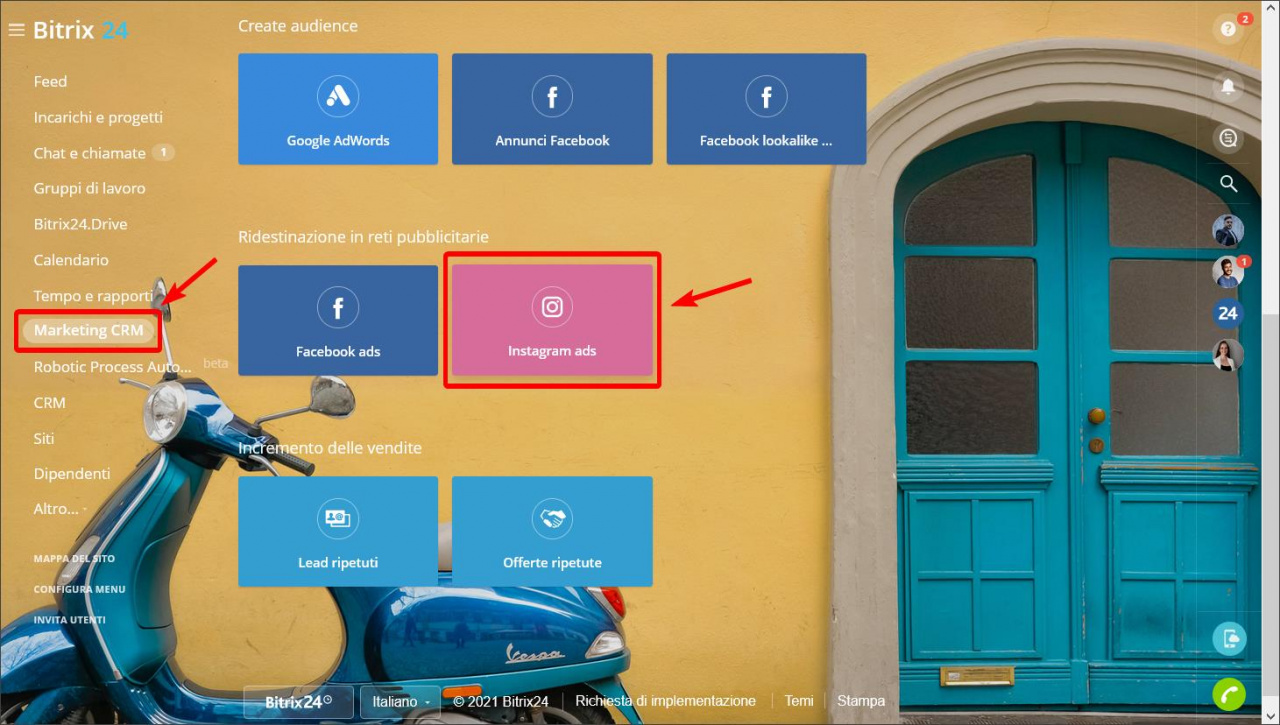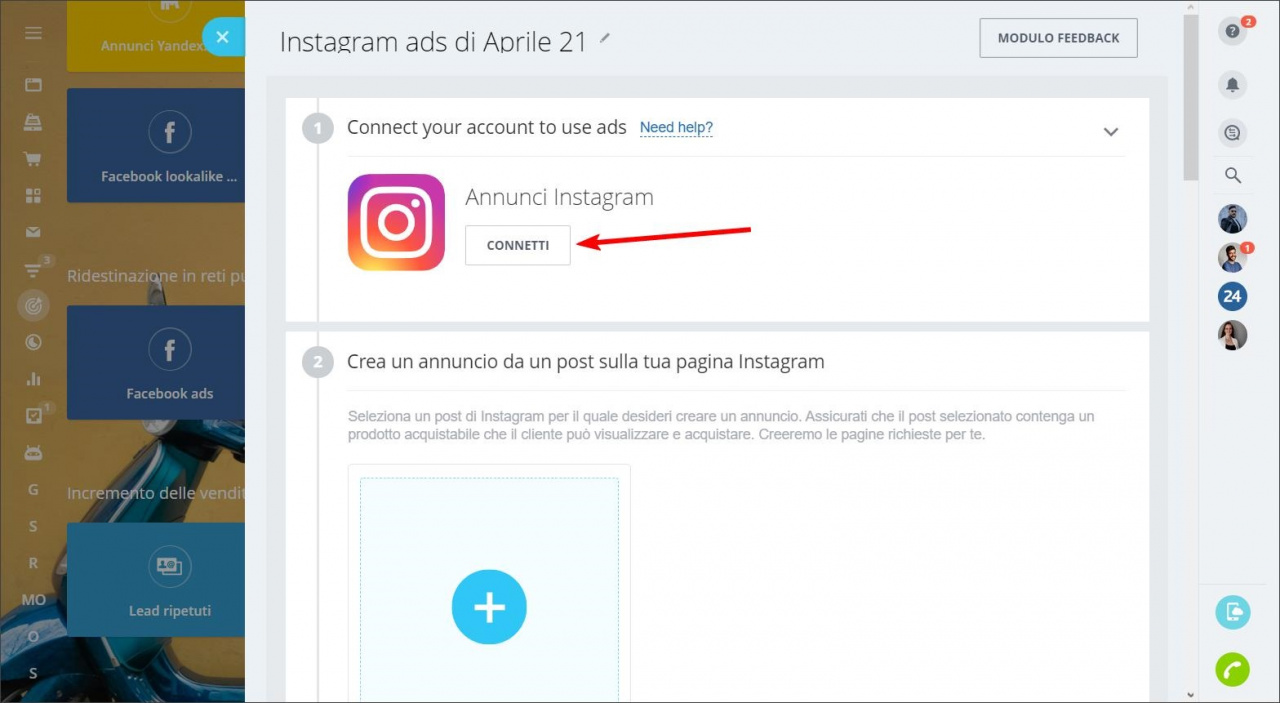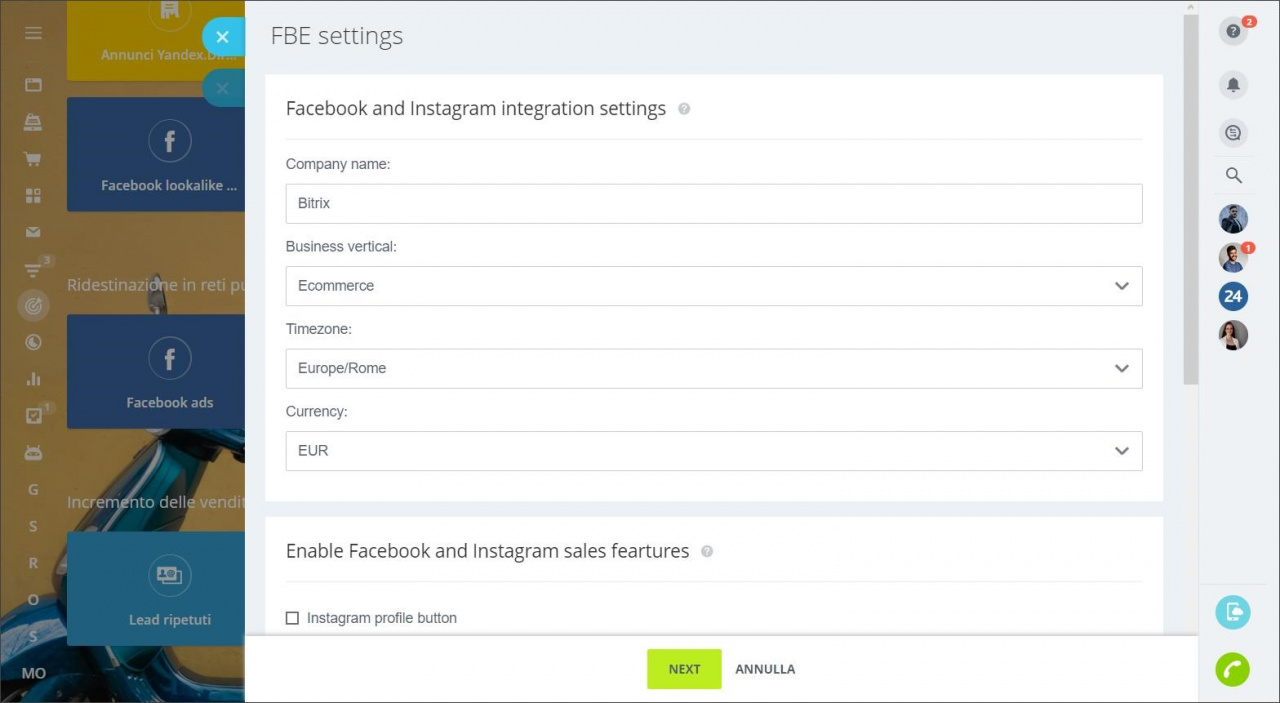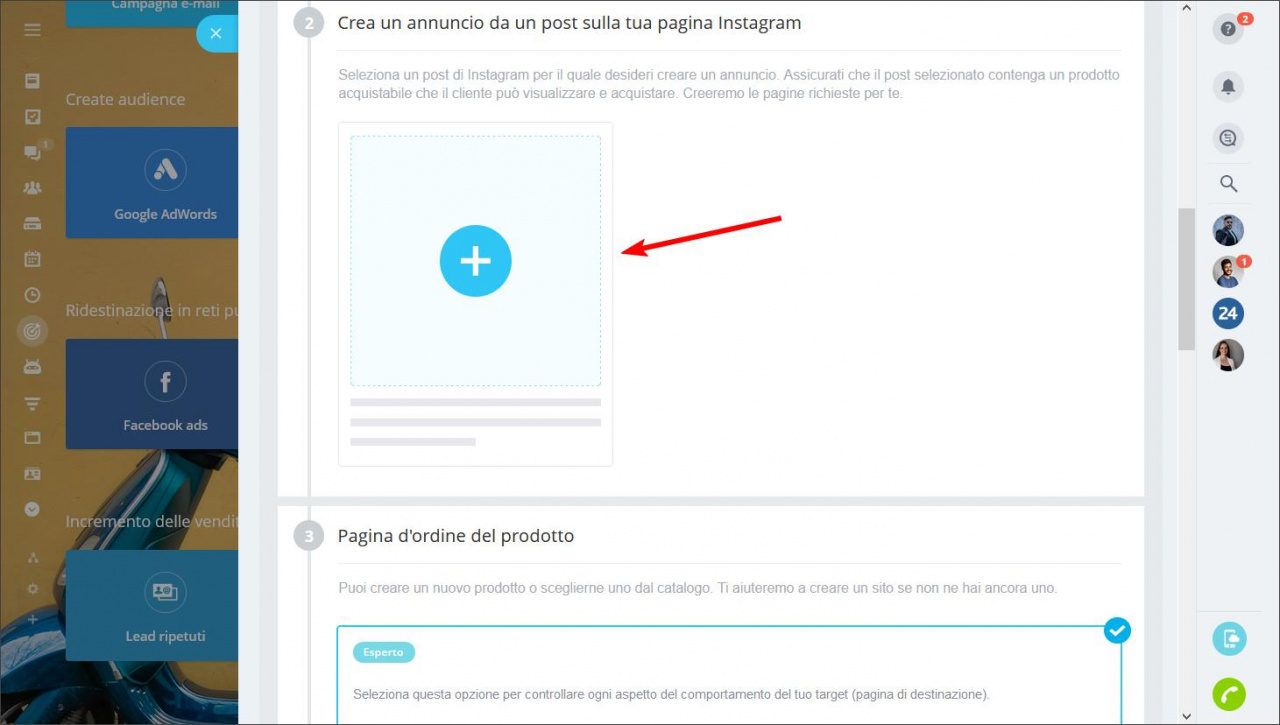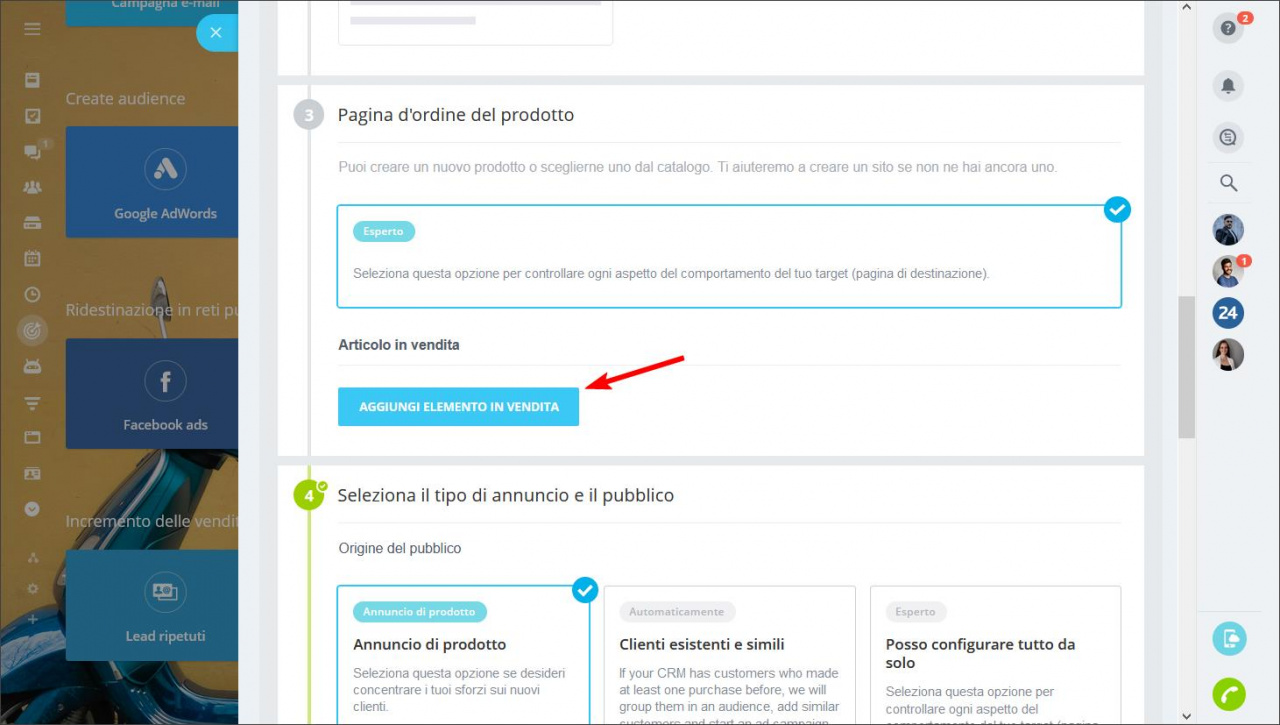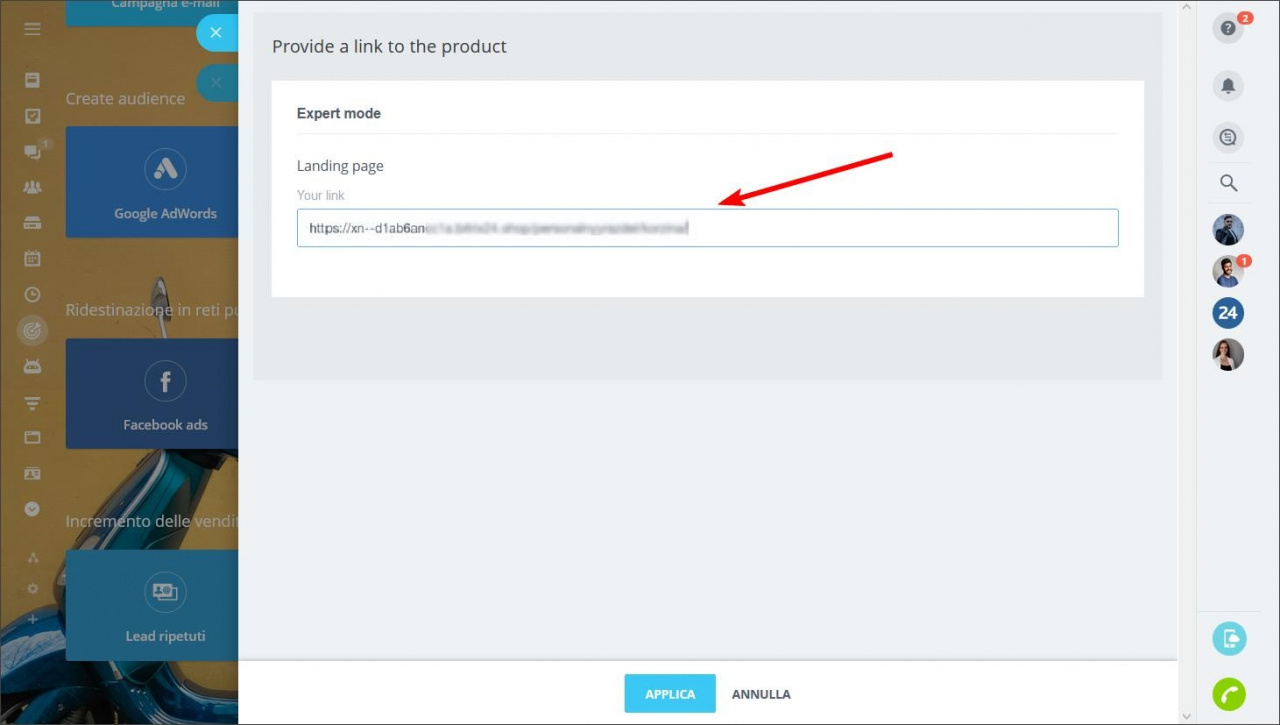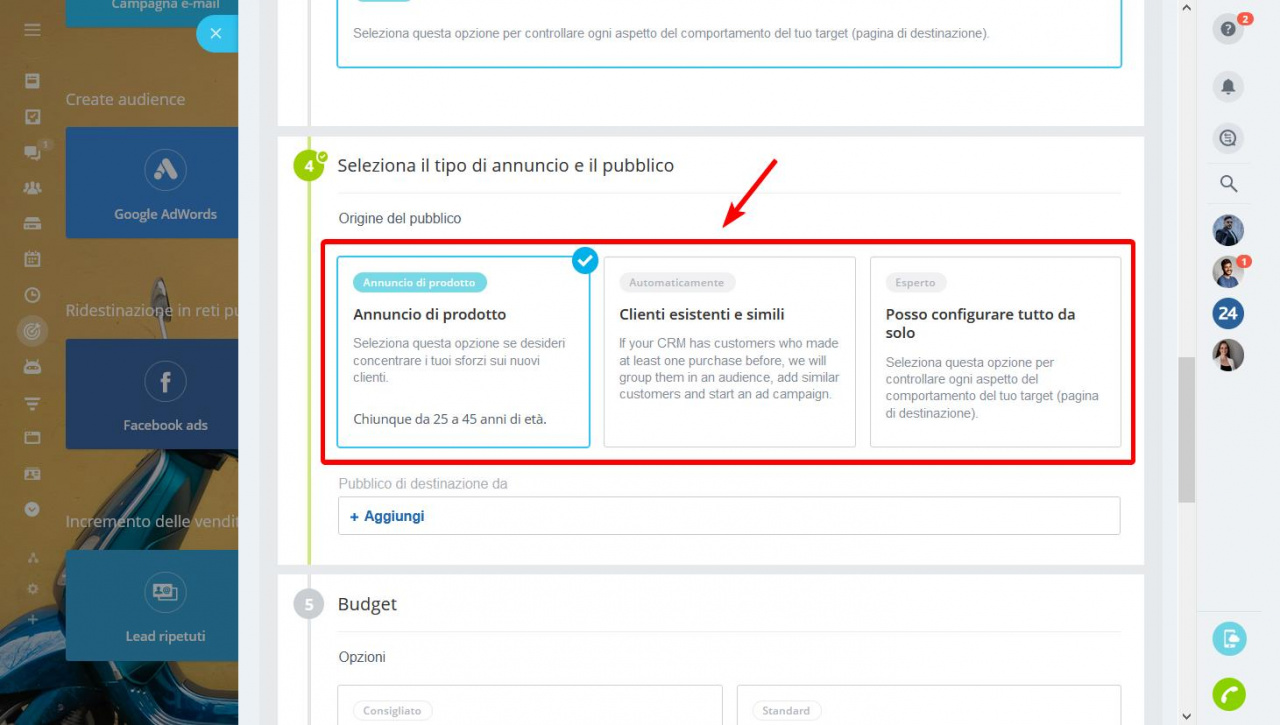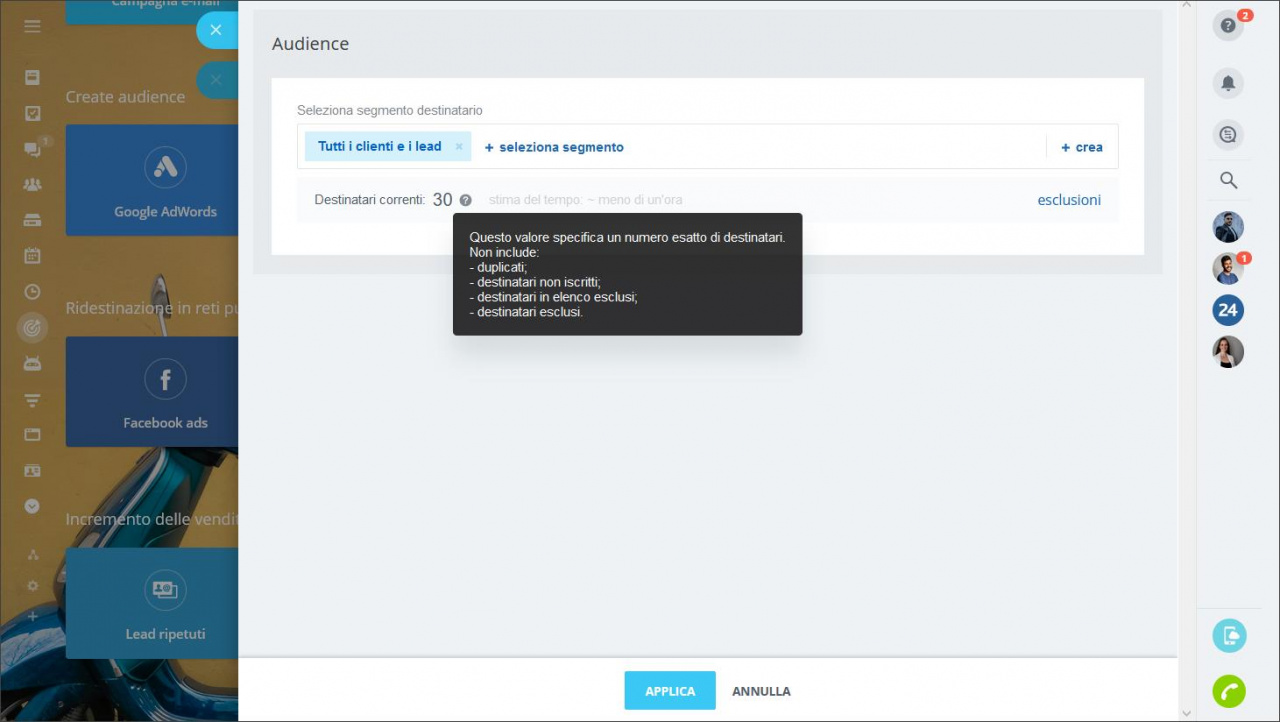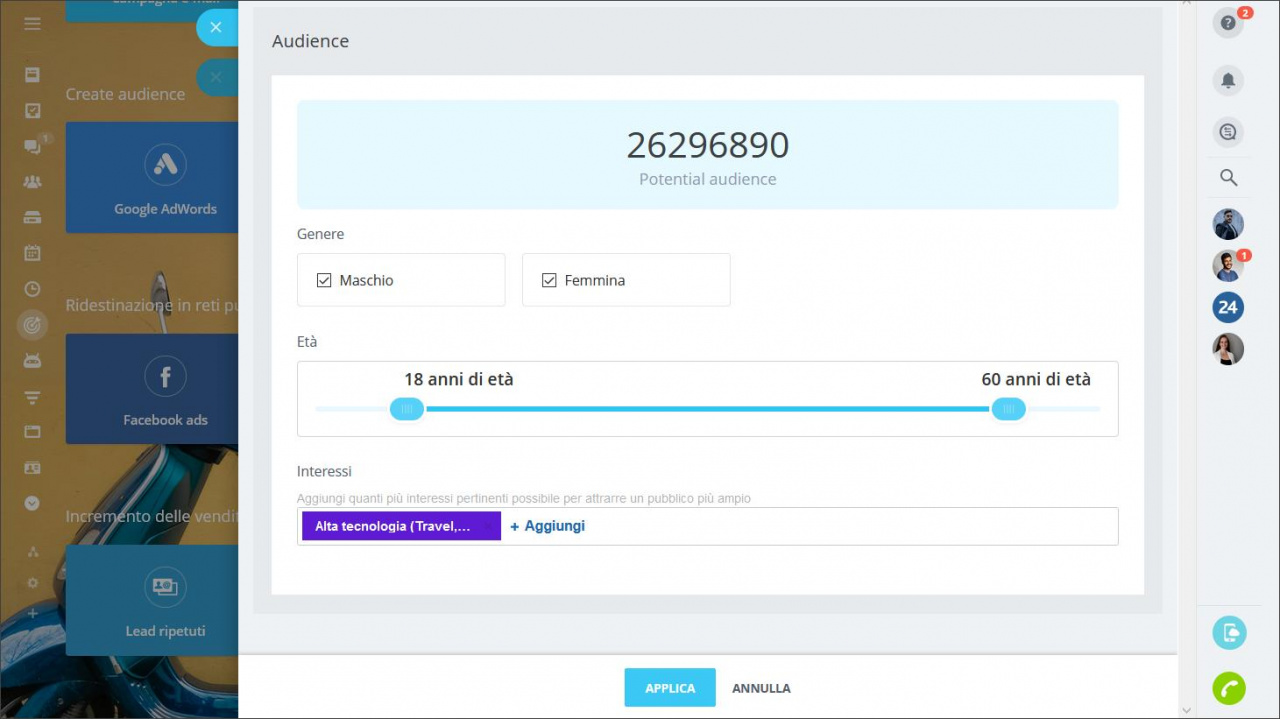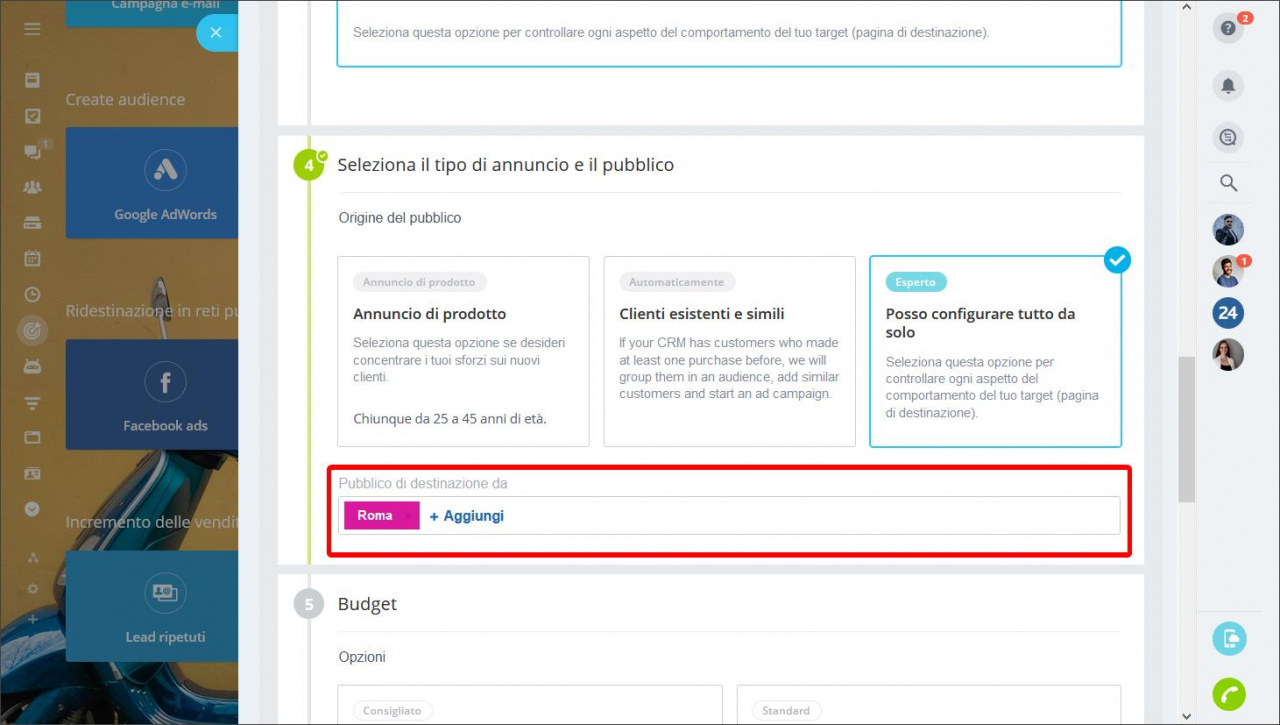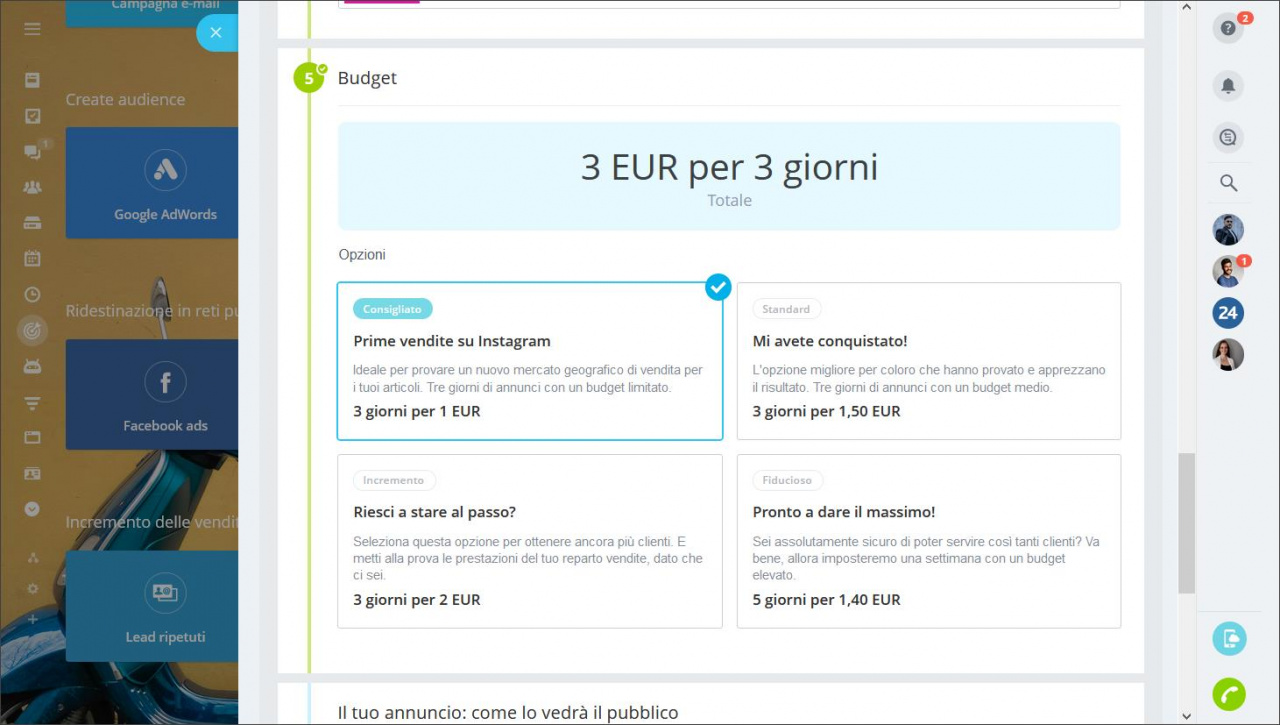Abbiamo aggiunto delle nuove funzionalità per lavorare con la pubblicità nel Marketing CRM di Bitrix24. Adesso puoi avviare una campagna pubblicitaria su Facebook e Instagram direttamente dal tuo account di Bitrix24. Devi solo connettere il tuo account pubblicitario, configurare le impostazioni dell’annuncio e inviarlo per la verifica. Appena completato il processo di moderazione, la campagna pubblicitaria verrà avviata.
Come configurare le impostazioni della campagna pubblicitaria?
Apri la sezione Marketing CRM > Facebook ads/ Instagram ads.
Il processo di impostazione della campagna pubblicitaria in Bitrix24 è uguale sia per Facebook, che per Instagram. Vediamo le impostazioni per Instagram.
Per configurare le impostazioni della pubblicità connetti il tuo account Instagram a Bitrix24.
Qui puoi scoprire di più sulla connessione degli account Facebook e Instagram (articolo in lingua inglese).
Se durante la connessione di Facebook ti viene richiesta l’autorizzazione dell’amministratore, prova a eseguire i passaggi riportati nell’articolo Facebook: autorizzazione dell’amministratore necessaria.
Seleziona un post del tuo Instagram per crearne una pubblicità. È meglio selezionare il post che contiene i tuoi prodotti perché in questo caso il cliente viene direzionato direttamente all’acquisto di essi.
Fai clic su Aggiungi Elemento in vendita per aggiungere un prodotto.
La Expert mode (modalità Esperto) ti permette di indicare il link al prodotto nel tuo negozio.
Seleziona il tuo pubblico target oppure configuralo da solo.
- Annuncio di prodotto – questa modalità è orientata alla ricerca di nuovi clienti.
- Automaticamente – questa modalità ti consente di formare il pubblico Lookalike (ossia il pubblico che potrebbe essere interessato al tuo prodotto in quanto possiede caratteristiche simili ai tuoi clienti fidelizzati).
- Esperto – questa modalità ti permette di configurare da solo il pubblico che visualizzerà la tua pubblicità.
Indica dove vivono i tuoi potenziali clienti. In questo modo la ricerca dei clienti target sarà più precisa.
Seleziona il budget pubblicitario adatto.
Dopo aver configurato tutte le impostazioni, fai clic su Lancia campagna pubblicitaria per sottoporre la tua pubblicità alla verifica.